購入履歴
この画面では購入履歴の閲覧、入金・発送状況の設定を行います。
新着の購入履歴には、”New”が表示され、
購入履歴の詳細情報を閲覧すると、”New”が消えます。
新着の購入履歴には、”New”が表示され、
購入履歴の詳細情報を閲覧すると、”New”が消えます。
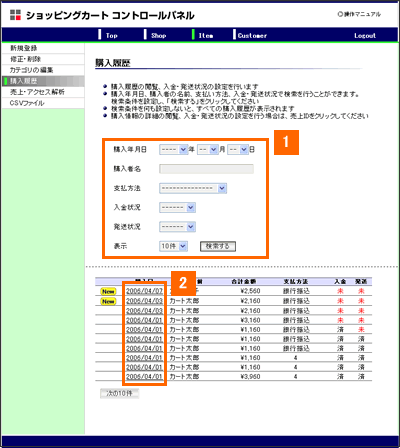

購入履歴を閲覧する方法
各検索条件を入力し、「検索する」をクリックして下さい。
すべての条件を設定しなくても、検索できます。
また、検索条件を何も設定しないで「検索する」をクリックした場合、
全ての購入履歴が表示されます。
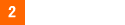
購入履歴の詳細情報を閲覧する方法
詳細情報を確認したいデータの「購入日」をクリックします。
注文情報の詳細が表示されます。
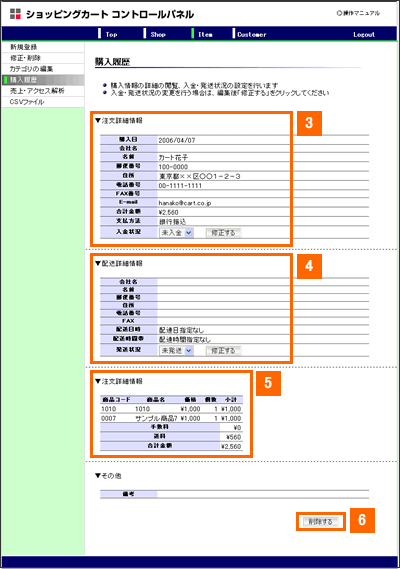
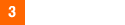
注文情報、合計金額、支払方法、入金状況が表示されます。
●入金状況を変更する方法
入金状況のセレクトで、「入金済」を選び「修正する」をクリックします。
入金確認メールを送信する設定になっている場合、
メールの編集画面に移動します。
メール内容の確認後、「送信する」をクリックすると、指定の宛先に送信され、
入金状況の変更が完了いたします。
「送信しない」をクリックすると、入金状況の変更だけ行われます。
「入金済」に切り替えるとその日付が表示されます。
また、「未入金」に戻すこともできます。

配送先情報、希望配送日時、発送状況が表示されます。
●発送状況を変更する方法
発送状況のセレクトで、「配送済」を選び「修正する」をクリックします。
配送確認メールを送信する設定になっている場合、
メールの編集画面に移動します。
メール内容の確認後、「送信する」をクリックすると、指定の宛先に送信され、
発送状況の変更が完了いたします。
「送信しない」をクリックすると、発送状況の変更だけ行われます。
「配送済」に切り替えるとその日付が表示されます。
また、「未発送」に戻すこともできます。
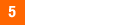
料金の明細が表示されます。
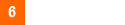
「削除する」をクリックすると、閲覧中の履歴を削除することができます。
